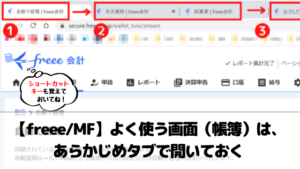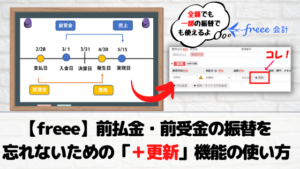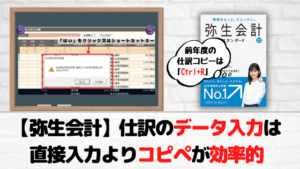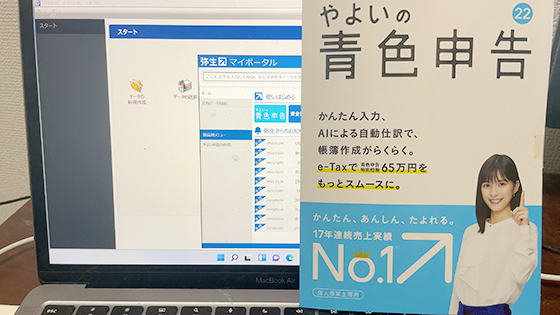
「やよいの青色申告」の中身
フリーランス(個人事業主)向けの確定申告(青色申告)ソフトとしてはド定番の「やよいの青色申告」。
メーカー別販売本数としては、シェア率74.6%【業務ソフト市場における弥生製品のシェア:第三者による市場調査をもとに独自集計(対象期間:2020年10月1日~2021年6月30日)】もあり、現状PCにインストールして使用する「やよいの青色申告」とインストール不要なクラウドソフト版「やよいの青色申告クラウド」が展開されています。
インストール版の「やよいの青色申告」は現時点(2021年11月14日)時点で、11,800円と初めて会計ソフトを導入しようと考えている方にとって検討しやすい値段ではないでしょうか?
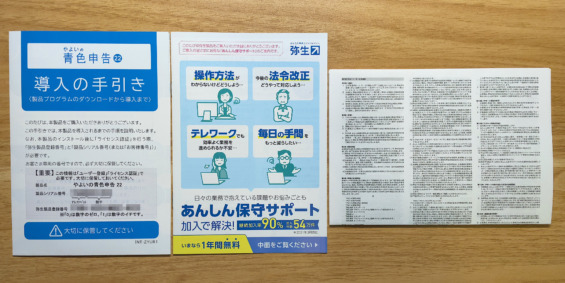
ひと昔前、弥生の商品はディスクを使ってインストールする必要がありましたが、現在はHPからプログラムをダウンロードし、PCにインストールする使用になっているため、商品の中身は「導入の手引き(製品シリアル番号、弥生製品登録番号が記載されている)」「あんしん保守サポートのチラシ」「弥生サポート・サービス規約」3点のみ。
基本的には「導入の手引き」に記載されている手順通りに進めれば「ソフトのダウンロード&インストール〜ライセンス認証〜ユーザー登録〜サポートプラン加入」まで30分程度で、初めての方でもソフトが使える準備が完了すると思います。※サポートプラン加入の手順が一番時間がかかってめんどくさい!!
弥生のHPからプログラムをダウンロードする
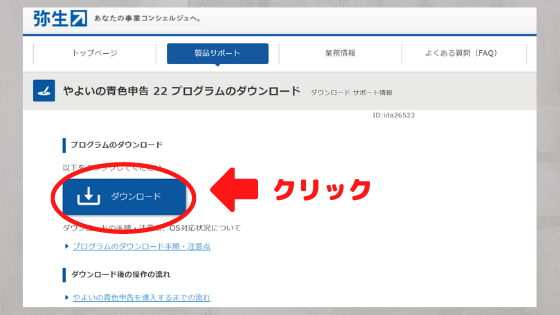 まずは「やよいの青色申告」プログラムを弥生HPからPCの任意の場所にダウンロードします。
まずは「やよいの青色申告」プログラムを弥生HPからPCの任意の場所にダウンロードします。
・やよいの青色申告プログラムのダウンロード → コチラ
プログラムをインストールする
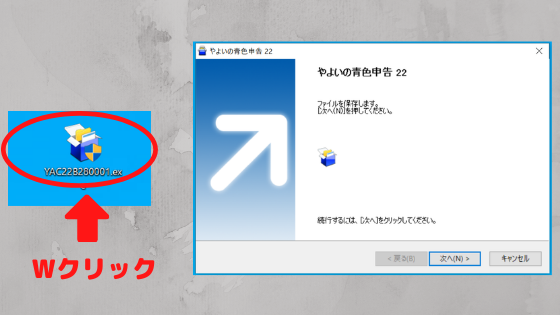 ダウンロードしたプログラム(.exe)ファイルをダブルクリックすると、ファイルのコピー場所を確認する画面が表示されるので、特にコピー場所を変更する必要がなければそのまま「次へ」→「次へ」と指示のまま進めます。
ダウンロードしたプログラム(.exe)ファイルをダブルクリックすると、ファイルのコピー場所を確認する画面が表示されるので、特にコピー場所を変更する必要がなければそのまま「次へ」→「次へ」と指示のまま進めます。
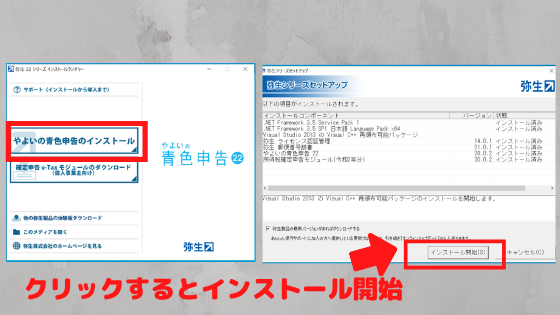 コピーが完了するとインストールランチャーが表示されるので「やよいの青色申告のインストール」をクリックすると、インストールされる内容が表示されるので「インストールを開始」をクリック。
コピーが完了するとインストールランチャーが表示されるので「やよいの青色申告のインストール」をクリックすると、インストールされる内容が表示されるので「インストールを開始」をクリック。
インストールが完了すると、「全てのコンポーネントのインストールを完了しました。〜」と表示されるので、「完了」ボタンをクリックすれば、インストール作業は完了です。
ライセンス認証をする
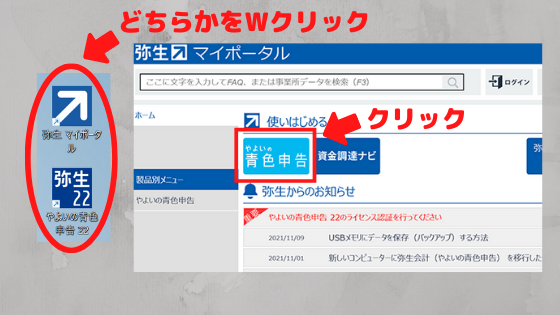 続いてはライセンス認証をします。インストールが完了するとデスクトップに「弥生マイポータル」と「やよいの青色申告」のショートカットができます。どちらかをダブルクリックすると、「弥生マイポータル」が立ち上がりますので、「やよいの青色申告」ボタンをクリックします。
続いてはライセンス認証をします。インストールが完了するとデスクトップに「弥生マイポータル」と「やよいの青色申告」のショートカットができます。どちらかをダブルクリックすると、「弥生マイポータル」が立ち上がりますので、「やよいの青色申告」ボタンをクリックします。
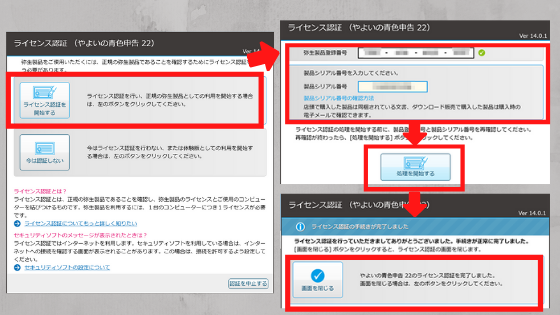 ライセンス認証の画面が表示されるので、「導入の手引き」に記載されている製品シリアル番号と弥生製品登録番号を入力し、「処理を開始する」ボタンをクリックすれば、認証手続きが完了です。
ライセンス認証の画面が表示されるので、「導入の手引き」に記載されている製品シリアル番号と弥生製品登録番号を入力し、「処理を開始する」ボタンをクリックすれば、認証手続きが完了です。
ユーザー登録をする
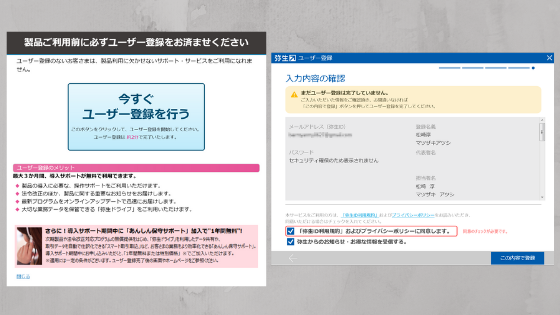 引き続きユーザー登録の画面が表示されますが、ライセンス認証が完了していればソフト自体は使用できます。※ライセンス認証をしていなくても、30日間は使用できます。
引き続きユーザー登録の画面が表示されますが、ライセンス認証が完了していればソフト自体は使用できます。※ライセンス認証をしていなくても、30日間は使用できます。
ただ、メールアドレス(弥生ID)・パスワード、登録名義の設定や、事業形態・事業規模などのアンケートに回答するだけで、下記の特典が受けられるので、登録はしておいたほうがいいです。
【ユーザー登録の特典「無料導入サポート」の主なサービス】
・製品の導入サポート(電話・メール)の利用
・サプライ用品の10%割引
・法改正のほか、製品に関する重要なお知らせ
・最新プログラムをオンラインアップデートで提供
・データを保管できる「弥生ドライブ」を利用できる
正直、サプライ用品やクラウド上にデータを保管できる「弥生ドライブ」は不要ですが、初めて確定申告(青色申告)ソフトを使用される方にとっては、導入の際に操作方法や手順で戸惑うこともあると思います。そのため、最大3ヶ月と期間限定ですが、「製品の導入サポート(電話・メール)の利用」はメリットがあります。
サポートプランに加入する
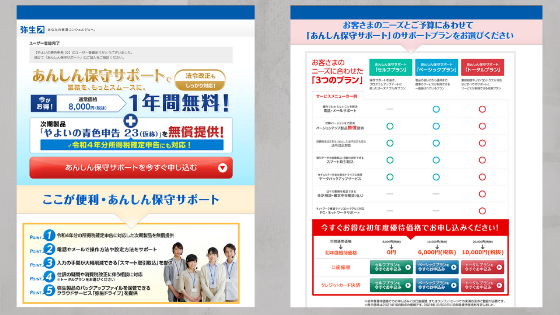
ユーザー登録後に、サポートプラン(あんしん保守サポート)の申込画面が表示されます。
「セルフプラン」では初年度優待価格0円(年間通常価格6,000円)で、バージョンアップ製品無償提供、法令改正対応、スマート取引取込とソフトを使う上で必要なサポートはカバーできますので、どうしようか迷ったら、とりあえず「セルフプラン」で十分でしょう。
各サポートプランの比較については → コチラ
「セルフプラン」の注意点としては、電話・メールサポートが受けられないことですが、上記のユーザー登録の特典「無料導入サポート」で最大3ヶ月間は利用できますので、初期設定など躓きやすい内容はその期間内に質問し解決しておけば、その後はあまり必要ないと思います。